如何將子Deco變更成主要 Deco?
這篇文章適用於:
案例 1:將子 Deco 設定為主 Deco
由於某種原因,如果您想將子 Deco 更改為主 Deco,但又不想重置整個 Deco 網路,您可以參考以下說明來完成設定過程。
注意:Deco 中的可用功能可能因型號和軟體版本而異。此處所述的所有步驟和圖像僅是範例,可能並不反映您的實際 Deco 體驗。
開始之前
請將您的手機連接到Deco的Wi-Fi網路,否則您將看不到「設定主要Deco」選項。
1. 開啟 Deco app. 在主頁中點擊網路模組。
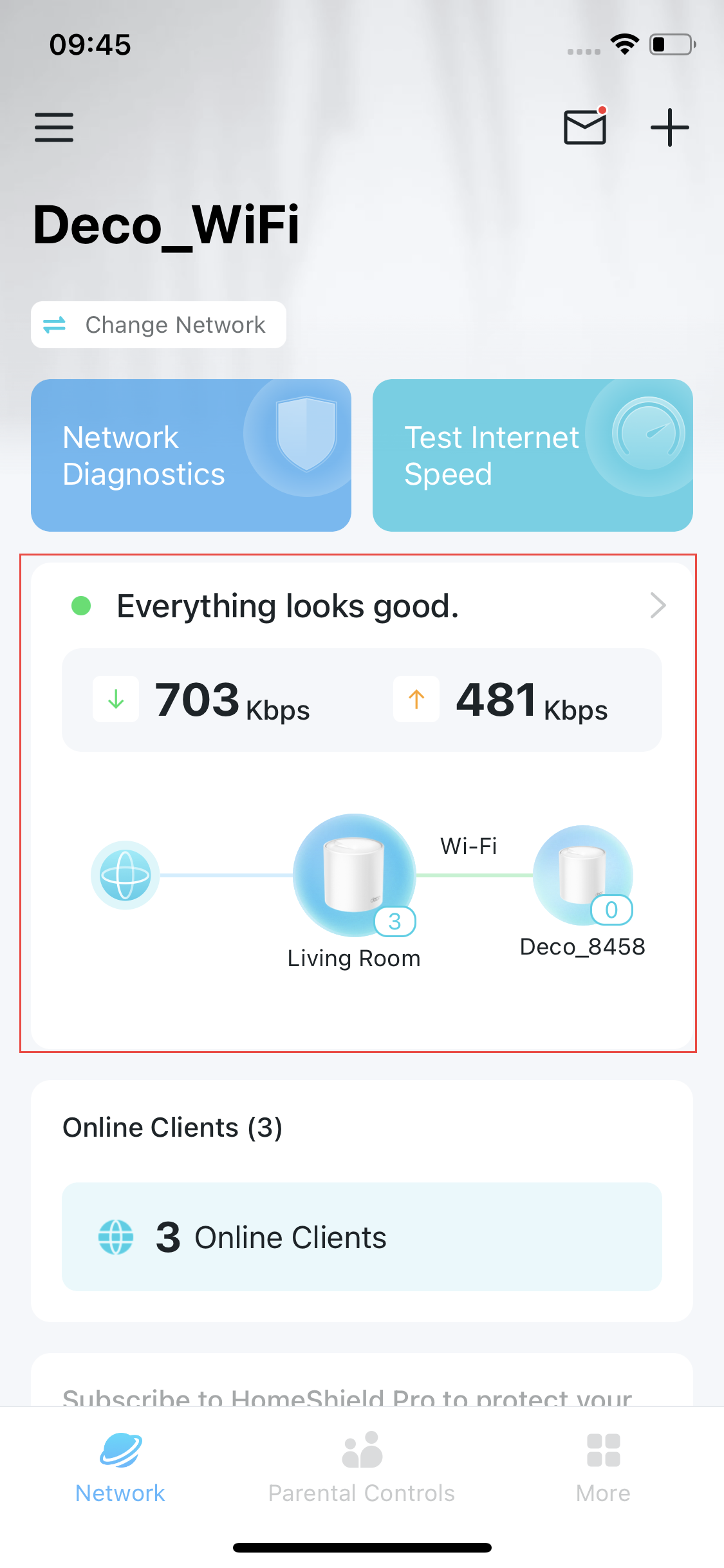
2. 點擊  並選擇 設定主要 Deco。
並選擇 設定主要 Deco。
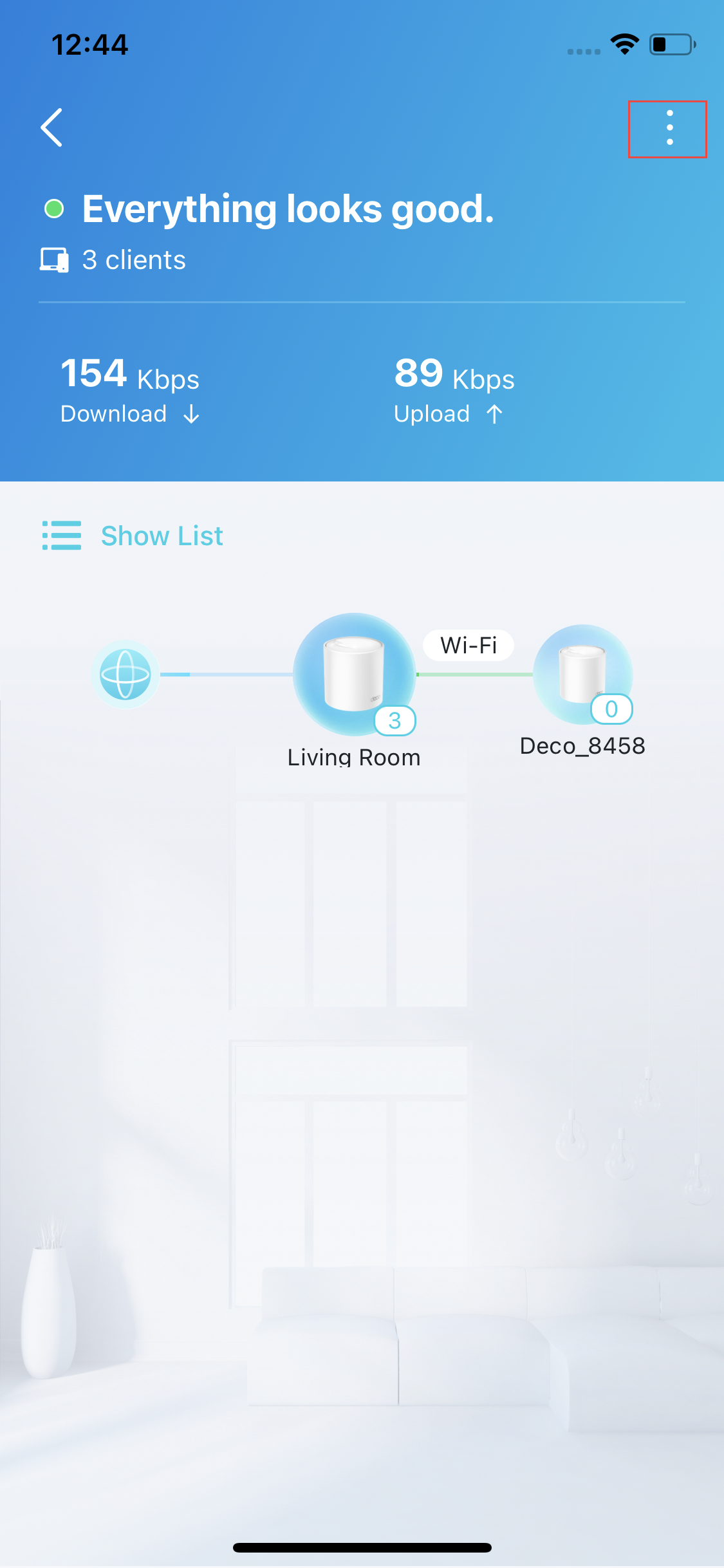
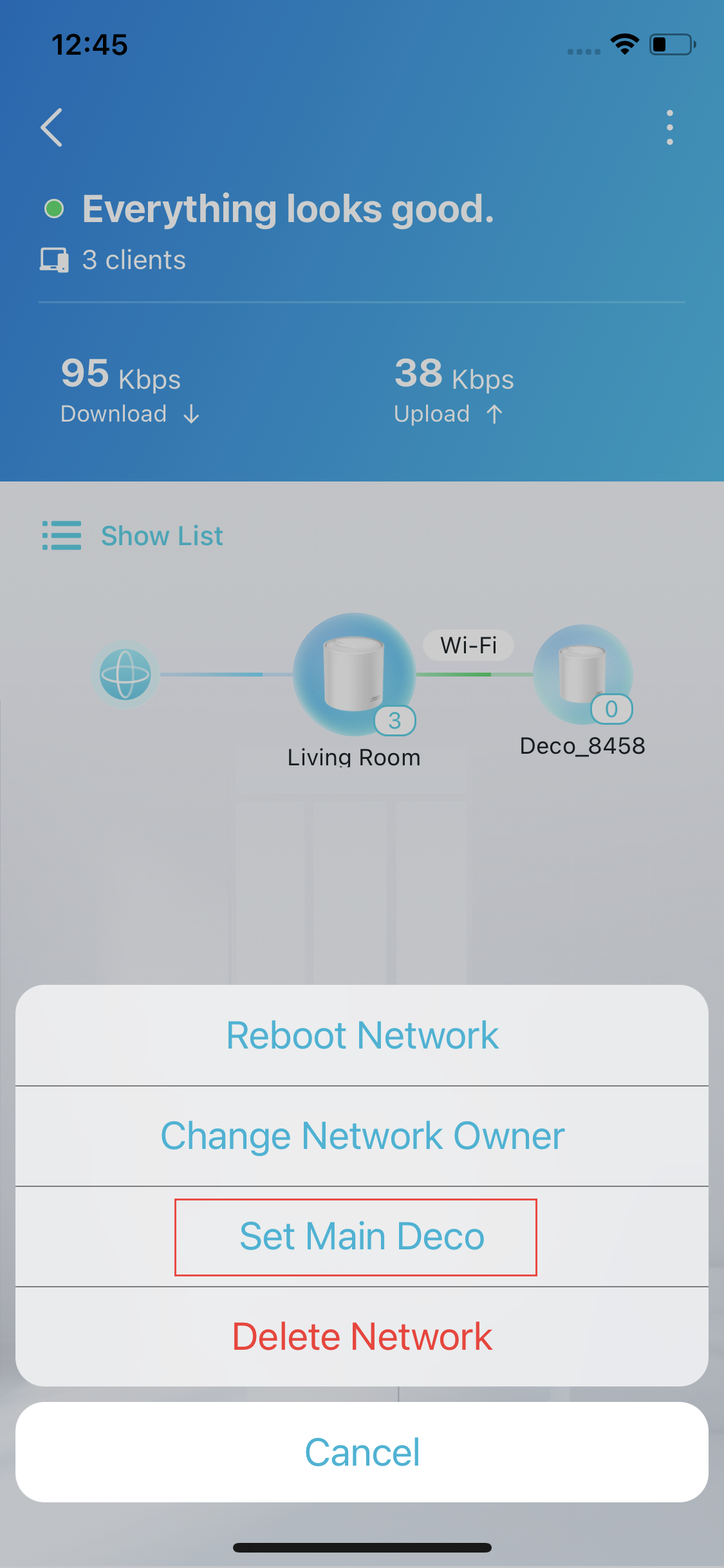
3. 選擇要作為主 Deco 的子 Deco,然後按照App說明完成設定。
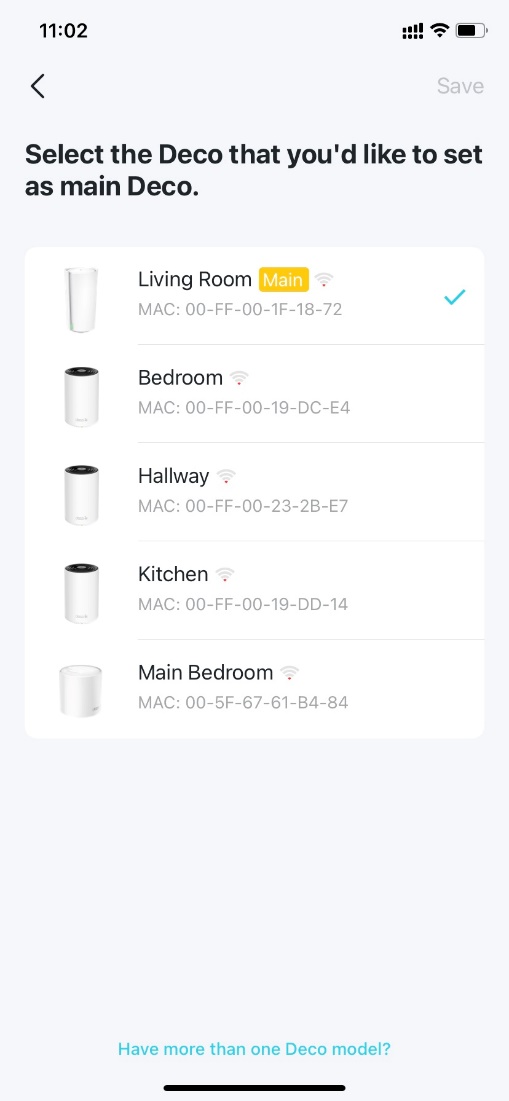
障礙排除提示:
1. 如果您的手機顯示已連線至 Deco 的 Wi-Fi 名稱,但仍看不到設定主要 Deco 選項,請先強制關閉您的 Deco App。然後打開App並轉到更多> Wi-Fi 設定,再次確認您的手機已連接到 Deco 的網路,然後再次打開 Deco App進行嘗試。
2.如果更換主 Deco 後新主 Deco 無法連接到網路,則可能是舊主 Deco 的 MAC 位址記錄在您的數據機上。請完全關閉數據機電源 5 分鐘,然後重新啟動。
案例 2. 將新 Deco 設定為主 Deco
設定完成後,先前的網路設定和 Wi-Fi 設定保持不變。
- 要啟動“替換主Deco”,您需要連接到Deco目前的Wi-Fi網路。

- 一旦連接成功,Deco APP就會嘗試尋找新的Deco。

- New Deco 找到後,會從舊主機同步之前的網路設定。

障礙排除提示:
如果更換主 Deco 後新主 Deco 無法連接到網路,則可能是舊主 Deco 的 MAC 位址記錄在您的數據機上。請完全關閉數據機電源 5 分鐘,然後重新啟動。
這篇faq是否有用?
您的反饋將幫助我們改善網站


_EU_1.0_Overview_1_normal_20220411032339n.png)